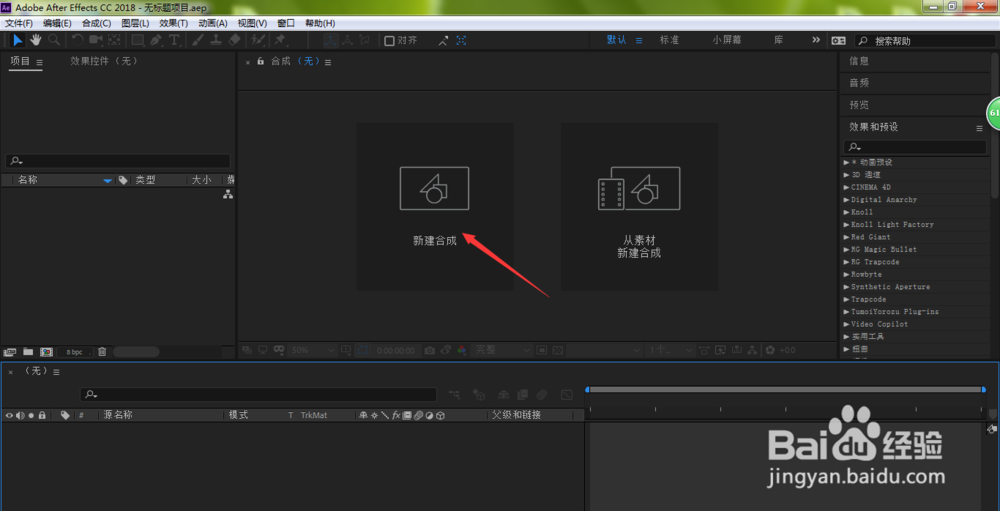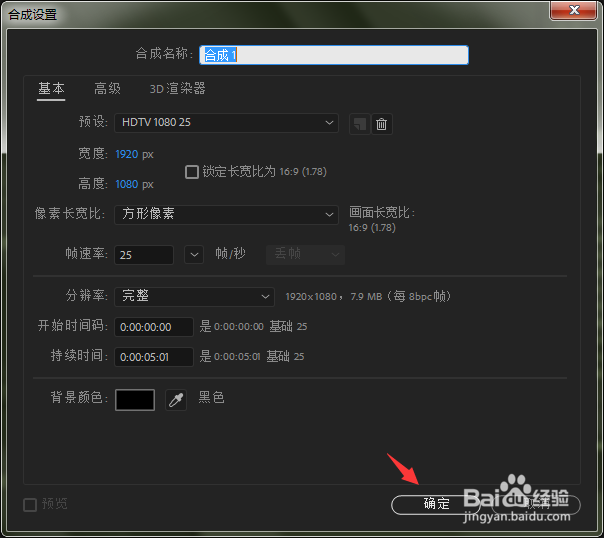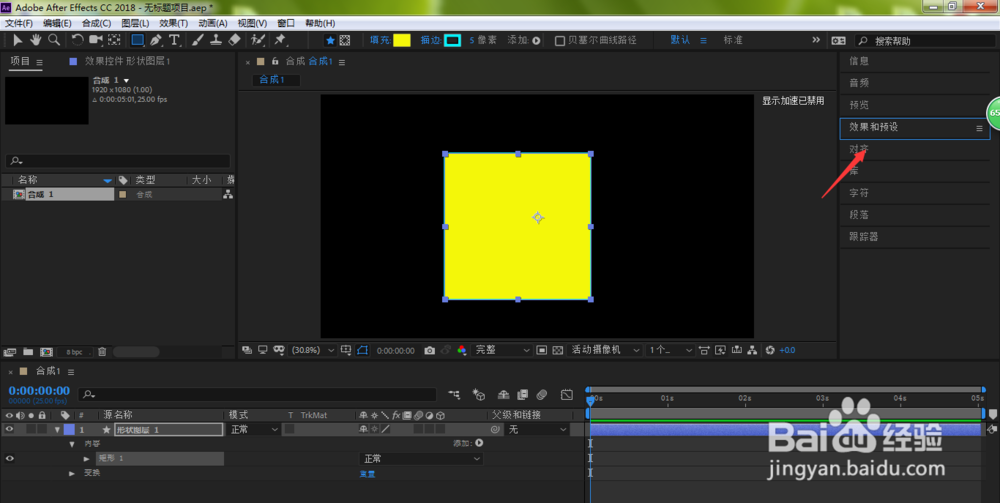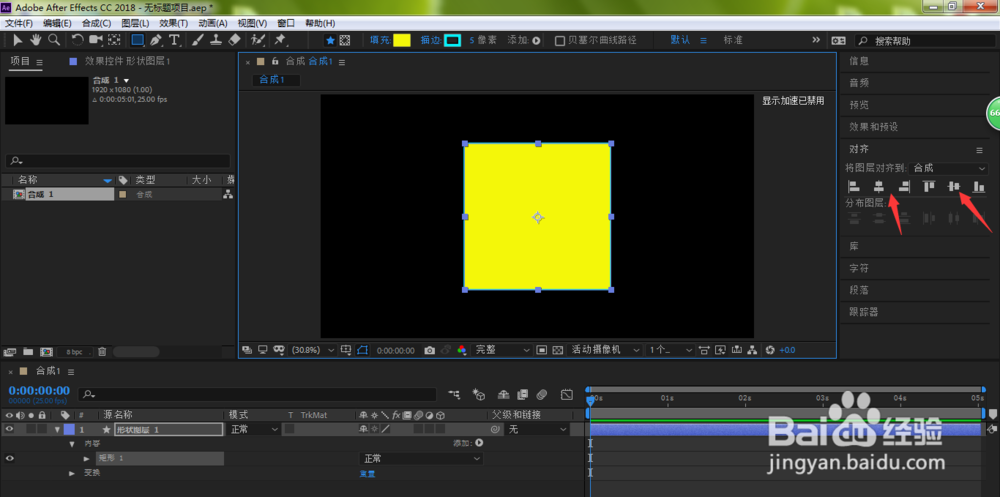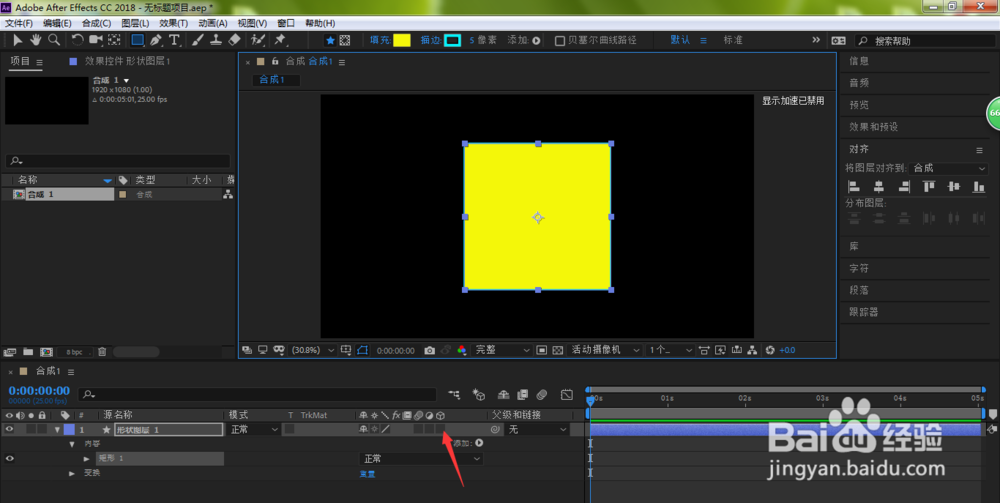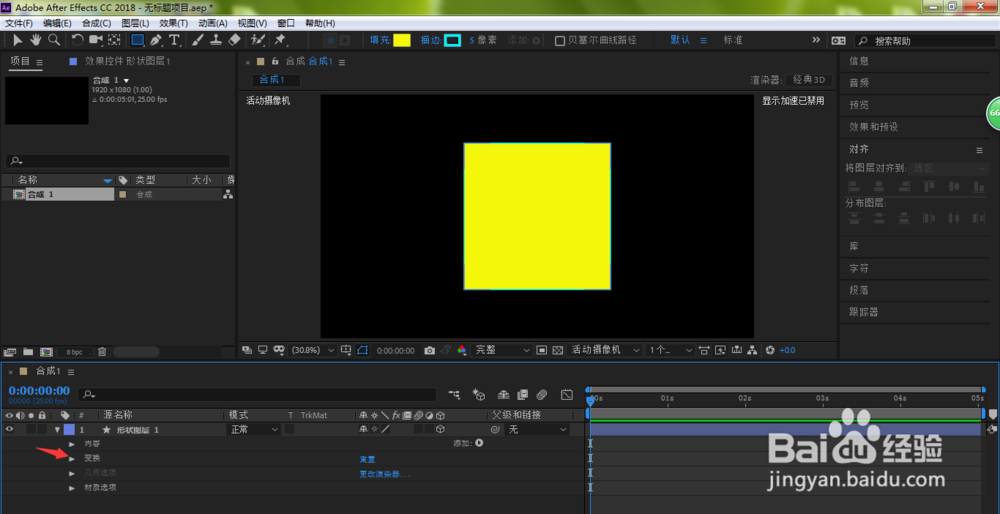AE怎样给图形做出3D旋转效果?笔者给大家简单介绍一下,希望对大家有所帮助。
工具/原料
Adobe After Effects CC 2018
AE怎样给图形做出3D旋转效果?
1、打开AE软件,点击界面中的【新建合成】
2、设置合成参数,点击确定
3、点击界面上方的矩形工具,在合成窗口绘制一个矩形
4、绘制完成,点击右侧的对齐
5、点击对齐下的水平居中、垂直居中,按下键盘的Ctrl+Alt+Home进行锚点的居中
6、在图层右侧点击小立方体图标下的方框
7、这时,在图层下方打开变换
8、如果我们想让图形沿着Y轴进行旋转,将时间线移动到0帧位置,点击Y轴旋转前面的小码表
9、这时,把时间线往前移咿蛙匆盗动到1s位置,设置参数,x前面数值为旋转的周数,后面度数为最后暂时的旋转度数,正数表示顺时针,负数表示逆时针